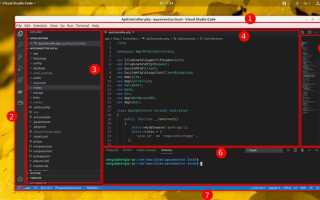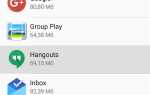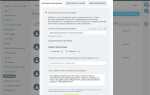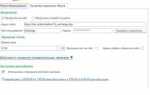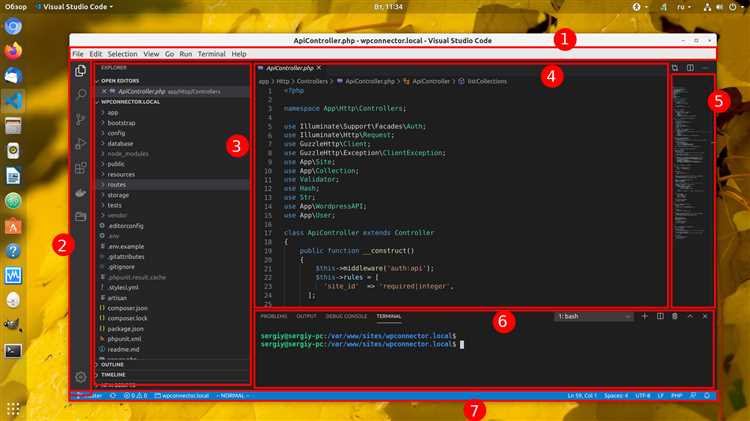
Visual Studio 2019 – мощная среда разработки, поддерживающая множество языков программирования и типов проектов. Чтобы запустить конкретный файл, необходимо понимать, как он интегрируется в структуру проекта и как правильно настроить точку входа.
Если вы работаете с консольным приложением на C#, то запуск начинается с метода Main(). Для других языков, таких как C++ или Python, логика может отличаться. Попытка запустить файл вне контекста проекта приведёт к ошибкам компиляции или запуску, поэтому важно правильно подключить файл к проекту и задать его как стартовый элемент.
В Visual Studio 2019 нельзя просто открыть файл и нажать «Start» – среда требует, чтобы файл был частью загруженного решения. В разделе Solution Explorer убедитесь, что нужный файл добавлен в активный проект. Далее можно задать его как Startup File (если язык поддерживает такую настройку), либо изменить конфигурацию запуска через свойства проекта.
Понимание структуры проекта и механизмов запуска в Visual Studio 2019 – ключ к успешной работе. Ниже приведены конкретные шаги, которые позволят корректно запустить любой поддерживаемый файл в рамках проекта, независимо от его типа.
Открытие существующего проекта или файла в Visual Studio 2019

Запустите Visual Studio 2019 через ярлык на рабочем столе или через меню «Пуск». После запуска выберите пункт «Открыть проект или решение» на стартовом экране.
В появившемся диалоговом окне перейдите в папку, где расположен файл проекта. Для решений Visual Studio выберите файл с расширением .sln. Нажмите «Открыть», чтобы загрузить весь проект с сохранёнными настройками.
Если проекта нет, но необходимо открыть отдельный файл (например, .cpp, .cs, .py), воспользуйтесь меню «Файл» → «Открыть» → «Файл…». Найдите нужный файл и подтвердите выбор. Visual Studio откроет его в редакторе кода, но без полноценной среды сборки, если не загружено соответствующее решение.
Для проектов на CMake или других системах сборки используйте меню «Файл» → «Открыть» → «CMake…» или соответствующий пункт. Убедитесь, что структура проекта соответствует требованиям Visual Studio, иначе возможны ошибки при сборке.
При открытии проектов с внешних дисков убедитесь, что файлы не заблокированы системой безопасности Windows. Кликните правой кнопкой мыши на .sln, выберите «Свойства» и при наличии кнопки «Разблокировать» нажмите её, затем повторите открытие в Visual Studio.
Настройка конфигурации сборки перед запуском
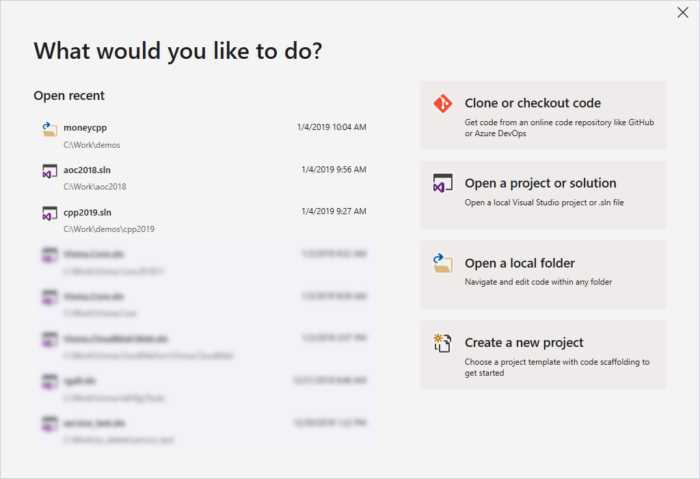
Перед запуском проекта в Visual Studio 2019 необходимо убедиться, что выбрана правильная конфигурация сборки. Это влияет на параметры компиляции, отладочную информацию и поведение приложения во время выполнения.
Откройте выпадающий список конфигураций в верхней панели среды. По умолчанию доступны две конфигурации: Debug и Release.
Debug включает отладочную информацию, не выполняет оптимизации и позволяет использовать точки останова. Подходит для тестирования и выявления ошибок.
Release активирует оптимизации компилятора и исключает отладочные данные. Применяется для финальной сборки, готовой к публикации или передаче заказчику.
Чтобы изменить параметры конфигурации:
- Перейдите в меню Build → Configuration Manager…
- В столбце Configuration выберите нужный режим для каждого проекта в решении
- Убедитесь, что установлен флажок Build для необходимых проектов
Для создания собственной конфигурации:
- В окне Configuration Manager нажмите <New…>
- Укажите имя новой конфигурации и выберите, на основе какой существующей она создается
- Сохраните и настройте параметры в свойствах проекта
Дополнительно настройте параметры сборки в окне Project → Properties. Вкладка Build позволяет указать платформу (например, x86 или x64), включить/отключить оптимизации, задать условия компиляции через директивы препроцессора.
После выбора конфигурации и проверки параметров нажмите Ctrl+Shift+B для запуска сборки. При успешной компиляции можно перейти к отладке или выполнению приложения.
Выбор стартового файла для запуска
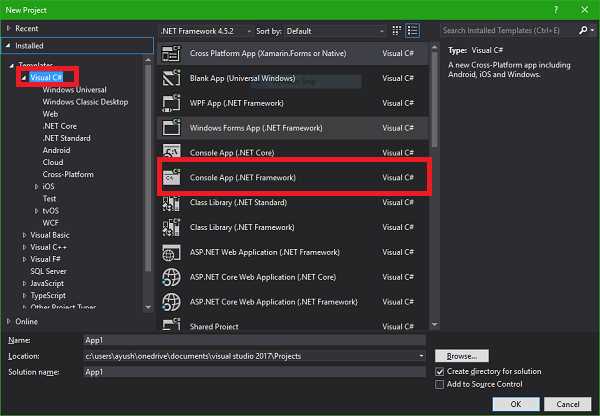
В Visual Studio 2019 запуск выполняется из стартового проекта, а не из отдельного файла. Однако можно явно указать, какой файл или проект должен запускаться при нажатии F5.
Чтобы выбрать стартовый файл в составе проекта, сначала убедитесь, что он входит в исполняемый проект (например, консольное приложение). В обозревателе решений щёлкните правой кнопкой мыши по нужному проекту и выберите пункт «Установить в качестве стартового проекта».
Если проект содержит несколько точек входа (например, несколько .cs файлов с методом Main()), Visual Studio не сможет автоматически определить, какой из них использовать. В этом случае необходимо оставить точку входа только в одном из файлов или задать её явно в настройках проекта: «Свойства проекта» → вкладка «Приложение» → поле «Объект запуска».
Для ASP.NET-проектов можно выбрать конкретную страницу или контроллер для запуска. Откройте нужный файл, щёлкните по нему правой кнопкой и выберите «Просмотр в браузере» → «Установить как начальную страницу». Это определит маршрут при запуске без изменения общей конфигурации проекта.
В случае работы с несколькими проектами в решении можно настроить запуск сразу нескольких. В свойствах решения (щелчок правой кнопкой по решению → «Свойства») выберите «Проекты запуска», укажите нужные и задайте порядок их запуска.
Запуск проекта с использованием кнопки «Старт»
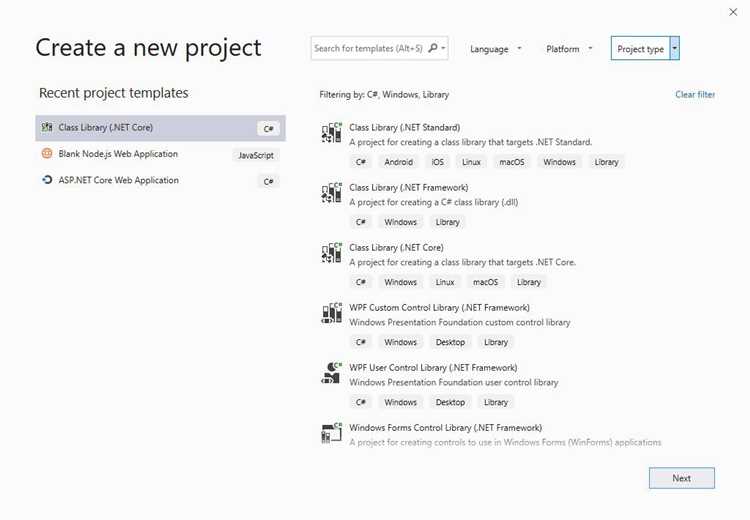
Откройте решение в Visual Studio 2019, убедитесь, что выбран нужный проект для запуска. Это можно проверить в выпадающем списке рядом с кнопкой «Старт» – он отображает текущий запускаемый проект (Startup Project).
Если требуется изменить проект по умолчанию, кликните правой кнопкой мыши по нужному проекту в обозревателе решений и выберите пункт «Установить в качестве запускаемого проекта».
Выберите нужную конфигурацию сборки в выпадающем списке в верхней панели: «Debug» для отладки или «Release» для финальной сборки. Также убедитесь, что выбран правильный тип платформы – например, «x86» или «x64».
Нажмите кнопку «Старт» (зелёная стрелка) или клавишу F5 для запуска с отладкой. Чтобы запустить без отладки, используйте комбинацию Ctrl + F5. Visual Studio соберёт проект и запустит его с указанными параметрами.
Если в проекте несколько точек входа, убедитесь, что стартовый файл корректно указан в свойствах проекта (вкладка «Application», поле «Startup object»).
Для ASP.NET-проектов дополнительно укажите нужный веб-браузер рядом с кнопкой «Старт» – он будет использоваться при запуске.
Использование точки входа в консольных приложениях
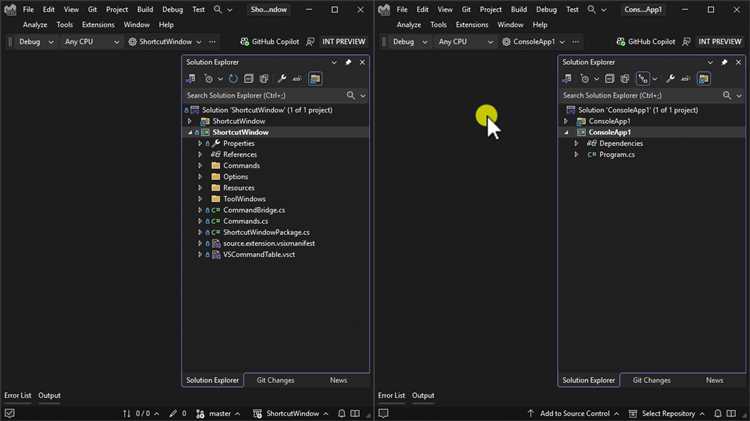
В C#-проектах консольного типа, создаваемых в Visual Studio 2019, точкой входа служит метод Main. Он определяет запуск всей программы и может иметь различные сигнатуры.
static void Main()– используется, когда не требуется возврат значения или аргументы командной строки.static int Main()– возвращает код завершения приложения. 0 – успешно, любое другое значение – ошибка.static void Main(string[] args)– позволяет обрабатывать входные параметры из командной строки.static int Main(string[] args)– сочетает обработку аргументов с возвратом кода выполнения.
Для правильной настройки точки входа в Visual Studio 2019 выполните:
- Откройте файл
Program.cs. Убедитесь, что методMainопределён в единственном экземпляре в проекте. - Проверьте, что файл с методом
Mainвключён в проект и не исключён из компиляции. - Если проект содержит несколько классов с методом
Main, задайте нужный через свойства проекта:
Правый клик по проекту → Свойства → вкладка Приложение → поле Объект запуска.
Аргументы, передаваемые в args, можно получить при запуске через командную строку или через параметры проекта:
Правый клик по проекту → Свойства → вкладка Отладка → поле Аргументы командной строки.
Чтобы задать собственный код завершения, используйте return в методе Main. Например: return 1; при ошибке и return 0; при успешном завершении. Это важно для интеграции со сторонними системами и скриптами.
Решение распространённых проблем при запуске файла
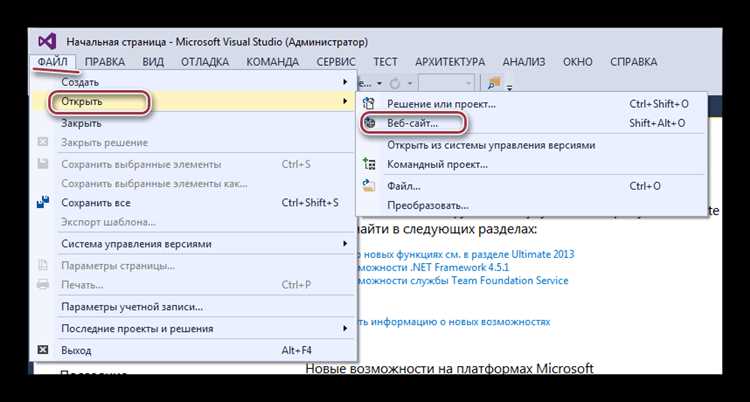
При запуске файлов в Visual Studio 2019 ошибки обычно связаны с настройками проекта и средой разработки. Вот конкретные причины и способы их устранения.
- Отсутствует точка входа
- Убедитесь, что в проекте есть функция
main()или эквивалент для выбранного языка. - Проверьте тип приложения в свойствах проекта: консольное, Windows Forms или другое.
- Убедитесь, что в проекте есть функция
- Ошибка «Startup project must be set»
- В «Обозревателе решений» кликните правой кнопкой по нужному проекту и выберите «Установить как стартовый проект».
- Программа не запускается после сборки
- Проверьте, что проект успешно собрался без ошибок.
- Очистите решение (Clean Solution) и выполните повторную сборку.
- Консоль быстро закрывается
- Добавьте ожидание ввода, например
Console.ReadKey()в конце программы.
- Добавьте ожидание ввода, например
- Неверная платформа сборки
- Убедитесь, что в настройках проекта выбран правильный таргет (x86, x64, Any CPU).
- Пересоберите проект после изменения платформы.
- Ошибка доступа к файлам
- Проверьте корректность путей и права доступа к файлам и папкам.
- Используйте абсолютные пути или настройте рабочую директорию.
Вопрос-ответ:
Как запустить программу в Visual Studio 2019 после создания проекта?
Чтобы запустить программу, сначала убедитесь, что выбран нужный проект и конфигурация сборки (обычно Debug). Затем нажмите кнопку «Запуск» (зелёный треугольник) на панели инструментов или используйте клавишу F5. Visual Studio скомпилирует проект и откроет окно с результатом выполнения. Если в проекте несколько файлов, должен быть указан главный файл или точка входа.
Что делать, если Visual Studio не запускает файл и выдает ошибку при старте?
Если при запуске появляется ошибка, проверьте правильность настроек проекта и наличие точки входа (например, функция main для C++ или метод Main для C#). Также стоит убедиться, что выбран правильный тип проекта и установлен нужный фреймворк. Иногда помогает очистка и повторная сборка решения. Ошибки в коде тоже могут помешать запуску, поэтому сначала устраните все предупреждения и ошибки.
Как указать другой файл в качестве главного для запуска в Visual Studio 2019?
Для выбора другого файла в качестве стартового перейдите в свойства проекта, откройте вкладку «Отладка» и в поле «Командный файл» укажите путь к нужному исполняемому файлу. В случае нескольких исходников в одном проекте можно изменить точку входа, указав нужный метод в настройках проекта или изменив конфигурацию запуска. Иногда проще выделить нужный файл и нажать «Установить как стартовый» через контекстное меню.
Можно ли запускать скрипты или отдельные файлы без создания полного проекта?
Visual Studio 2019 поддерживает запуск отдельных файлов, например, скриптов Python или JavaScript, но для большинства языков, таких как C# или C++, требуется проект. Для запуска файла без проекта можно использовать функцию «Открыть файл» и подключить соответствующие расширения, которые позволяют выполнять код напрямую. Однако для полноценной отладки и сборки всё же лучше создавать проект.
Как настроить параметры запуска, чтобы программа запускалась с аргументами командной строки?
Откройте свойства проекта, перейдите во вкладку «Отладка» и в поле «Аргументы командной строки» введите необходимые параметры. При следующем запуске они будут переданы программе. Это удобно для тестирования поведения при разных входных данных без изменения кода. После настройки сохраните изменения и запускайте программу как обычно.